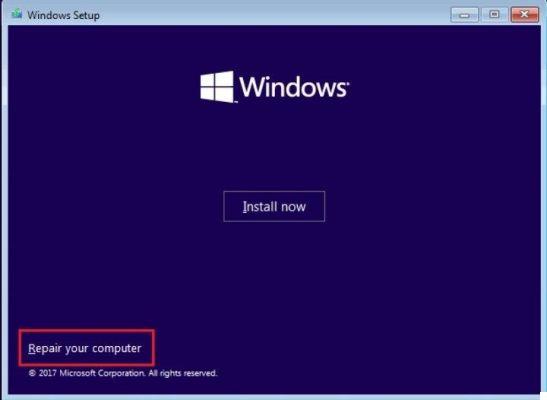
MBR, signifie Master Boot Record et est ce secteur de disque dur généré lorsque vous créez la première partition sur le disque dur. Le MBR contient la table de partition du disque et une petite quantité de code exécutable pour démarrer le disque. La position est toujours le premier secteur du disque. Sans MBR valide, c'est impossible démarrer le système du disque dur.
Si le MBR a un problème, cela peut empêcher le système de démarrer. Le Master Boot Record peut être affecté par un code malveillant, corrompu par des erreurs de disque ou écrasé par d'autres chargeurs de démarrage lors de l'expérimentation de l'installation de plusieurs systèmes d'exploitation sur un hôte.
MBR corrompu
Si soudainement votre ordinateur ne démarre pas et que vous voyez des erreurs comme "système d'exploitation introuvable","système d'exploitation manquant"Ou"Table de partition invalide« Alors, il y a certainement quelque chose qui ne va pas avec le MBR. Qu'est-ce qui cause un MBR corrompu ? Peut-être que la partition est infectée par un virus ou un cheval de Troie et que votre programme antivirus ne l'a pas complètement supprimée. Ou peut-être avez-vous téléchargé une image de sauvegarde pour l'un de vos systèmes d'exploitation et cela a perturbé le MBR. Les disques durs externes peuvent également avoir un MBR endommagé.
Comment restaurer le MBR sous Windows 10/8/7 / Vista / XP ?
Si vous avez un PC Windows avec Système d'exploitation XP, vous pouvez utiliser une simple commande dans l'invite de commande :
- > Accédez à la console de récupération de Windows XP.
- > Lorsque la fenêtre noire (invite de commande) s'ouvre, tapez "fixmbr" et appuyez sur Entrée
- > L'utilitaire fixmbr écrira un enregistrement de démarrage principal sur le lecteur de disque que vous utilisez pour démarrer sous Windows XP. Cela réparera toute corruption présente dans l'enregistrement de démarrage.
- > Retirez le CD de Windows XP, tapez "exit" puis appuyez sur Entrée pour redémarrer le PC.
Si vous avez un ordinateur Windows 7 et Windows Vista, tapez plutôt la commande suivante dans la console :
BOOTREC / FIXMBR puis appuyez sur Entrée.
L'utilisation de la console de récupération Windows pour réparer les MBR endommagés est peut-être la méthode la plus courante et la plus traditionnelle. La récupération est certes possible mais bien entendu il faut pouvoir accéder au moins à la console de récupération et savoir quelle commande taper pour la version de Windows.
Restaurer le MBR corrompu avec AOMEI Partition Assistant
Cependant, s'il n'est pas possible d'accéder au système car il est impossible de démarrer Windows, vous devrez nécessairement vous fier à un programme de récupération MBR. Il existe différents programmes tels que Windows Boot Genius e ASSISTANT DE CLOISONS. Ce dernier est un programme professionnel pour gérer les partitions sur le PC mais qui possède aussi la fonction de reconstruction e restaurer le Master Boot Record. Voici comment cela fonctionne.
1 étape. Télécharger l'assistant de partition AOMEI sur un PC Windows fonctionnel, installez-le et démarrez-le.
Étape 2. A gauche du programme cliquez sur la fonction CRÉER UN MÉDIA START-UP et l'écran suivant s'ouvrira qui vous permettra de créer un CD ou un disque USB amorçable à utiliser pour réparer le mbr sur l'ordinateur défaillant.
Suivez les instructions jusqu'à ce que vous ayez créé le disque de démarrage :
Une fois que vous avez créé le disque de démarrage (clé USB par exemple), connectez-le à l'ordinateur "défectueux" et démarrez-le à partir de ce disque en modifiant l'ordre de démarrage dans le BIOS (il vous suffit, après avoir allumé l'ordinateur avec la clé USB insérée , cliquez immédiatement sur la touche F2 pour accéder au BIOS. Ici, accédez à l'onglet "Boot" et utilisez les touches fléchées pour définir la clé USB que vous avez créée précédemment et connectée au PC comme premier disque de démarrage)
Étape 3. Dès que l'écran Partition Assistant apparaît sur l'ordinateur à réparer, cliquez sur le bouton "Reconstruire le MBR"Depuis le panneau de gauche ou sélectionnez le disque de destination avec le bouton droit de la souris puis sélectionnez l'option"Reconstruire le MBR"(Voir photo ci-dessous)
Définissez le type de MBR à reconstruire dans la fenêtre qui s'ouvre. Partition Assistant prend en charge Windows 10, Windows 7/8, Windows 2000/2003 / XP, Windows Vista / Windows 2008. Ensuite, choisissez un type de MBR approprié en fonction du système d'exploitation de votre PC.
Étape 4. Enfin, cliquez sur "Appliquer"Pour effectuer l'opération en attente, puis redémarrer le PC (en modifiant à nouveau l'ordre du disque de démarrage et en définissant le disque dur du PC comme premier
Pour éviter d'avoir à nouveau de tels problèmes à l'avenir, vous pouvez également penser à convertir le disque MBR en GPT. La partition GPT présente de nombreux avantages, le plus important est qu'elle supporte une partition encore plus grande que 2 To.
Restaurer le MBR sous Windows -























![[Résolu] iPhone bloqué en mode de récupération ? | iphonexpertise - Site Officiel](/images/posts/35649fba6470fa6194e6af2ec4b29f6f-0.jpg)

